Como corromper um arquivo de propósito [4 maneiras seguras]
![Como corromper um arquivo de propósito [4 maneiras seguras]](https://cdn.thewindowsclub.blog/wp-content/uploads/2023/05/how-to-corrupt-a-file-on-purpose-640x375.webp)
Todos nós provavelmente já encontramos um problema de computador em que alguns arquivos de sistema ou aplicativo foram corrompidos ou danificados por malware e vírus, travamentos do sistema ou outros fatores. Mas, corromper um arquivo de propósito é o inverso deste caso.
Embora algumas pessoas tenham suas razões para fazê-lo, neste artigo, mostraremos etapas detalhadas sobre como corromper um arquivo de propósito e se é seguro corromper um arquivo.
É seguro auto-corromper um arquivo?
Corromper intencionalmente um arquivo não é seguro, mesmo quando parece uma tarefa fácil e inofensiva. Tentar corromper intencionalmente um arquivo pode ter consequências imprevisíveis e potencialmente prejudiciais.
Isso pode causar perda de dados, instabilidade do sistema ou outros problemas que podem afetar o desempenho e a funcionalidade do seu computador ou de outros dispositivos.
Independentemente disso, fazer backup de seus dados e fazer uso de software e procedimentos especializados de recuperação de dados pode ajudar a proteger seu computador contra danos que você pode encontrar caso opte por corromper um arquivo de propósito.
Na próxima seção, discutiremos algumas etapas seguras para autocorromper um arquivo.
Como posso corromper um arquivo de propósito?
Antes de tentar qualquer uma das etapas fornecidas abaixo, considere executar as seguintes precauções:
- Faça backup de seus arquivos originais e crie um ponto de restauração do sistema antes de corromper um arquivo.
- Certifique-se de que seu software antivírus esteja funcionando corretamente.
Agora que você confirmou as verificações acima, pode explorar as etapas fornecidas abaixo para corromper um arquivo intencionalmente.
1. Corromper um arquivo renomeando a extensão do arquivo
- Pressione o Windowsbotão, digite opções de arquivo e clique nele.
- Navegue até a guia Exibir na área do menu superior, desmarque a caixa com a opção Ocultar a extensão dos tipos de arquivo conhecidos para mostrar a extensão do arquivo, se estiver oculta. Clique em Aplicar e em OK.

- Em seguida, localize o arquivo de documento que deseja corromper e clique com o botão direito nele. Selecione Renomear nas opções.
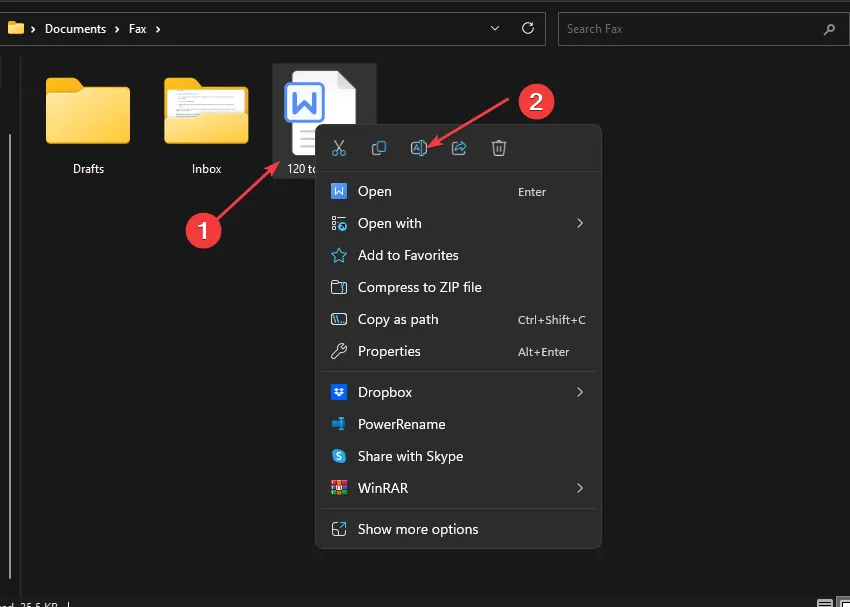
- Altere a extensão do arquivo para. doc/.bak/.lit ou outra extensão dependendo do arquivo que você está renomeando.
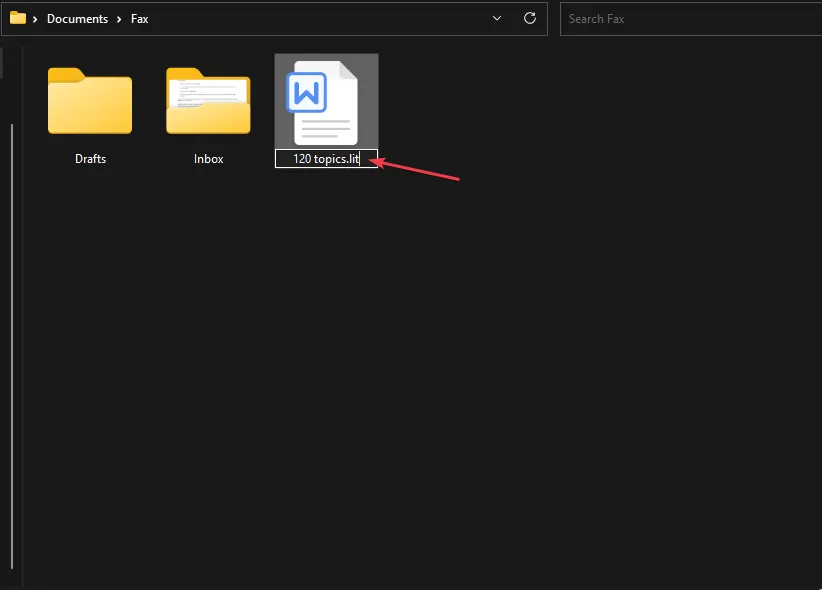
- Pressione e Enter , em seguida, clique em OK.
Ao renomear a extensão do arquivo , você não poderá abrir o arquivo nem os outros. No entanto, você ou qualquer outra pessoa pode desfazer a corrupção renomeando a extensão do arquivo para seu formato original.
2. Use o bloco de notas para corromper um documento do Word
- Abra o Explorador de Arquivos . Clique com o botão direito do mouse no arquivo que deseja corromper, selecione abrir com e clique em Escolher outro aplicativo .
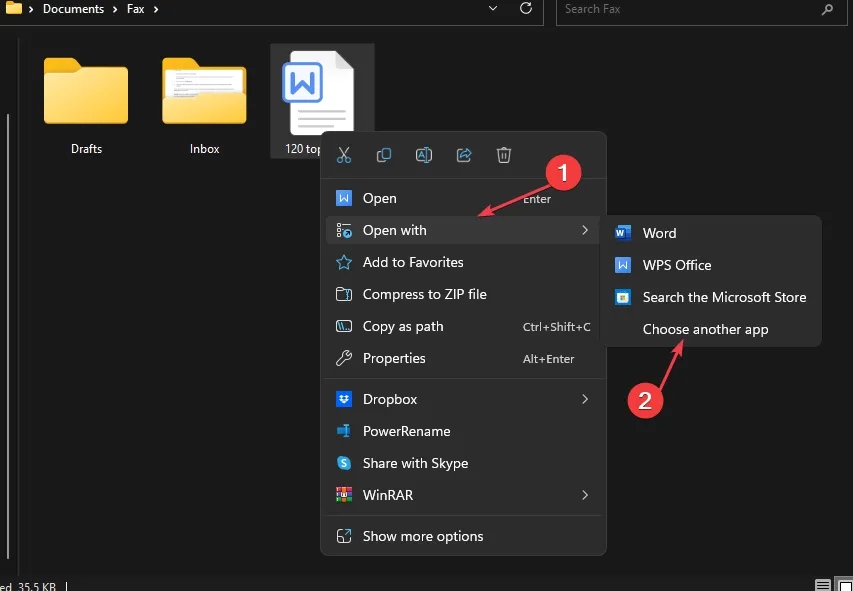
- Na próxima janela, selecione Bloco de Notas.

- Agora, vá para Arquivo e selecione Salvar como.
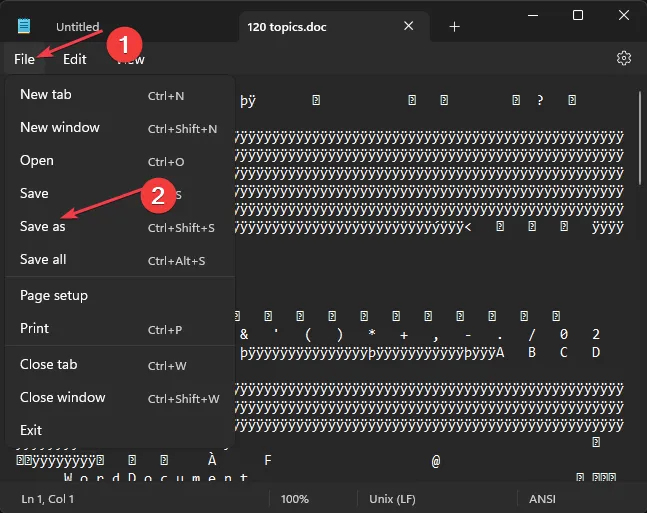
- Agora, mude o tipo do documento de .txt para outro arquivo. Pressione o Enter botão para salvar .

Outra maneira segura de corromper um arquivo de propósito é usar o aplicativo Windows Notepad . Ao salvar seu arquivo de documento com ele, ele se torna ilegível sempre que você tenta abri-lo com o aplicativo de documento do Word.
3. Use um corruptor de arquivos online
- Visite o site oficial do arquivo Corrupter .
- Role para baixo e clique em Do seu computador para carregar o arquivo para corromper.
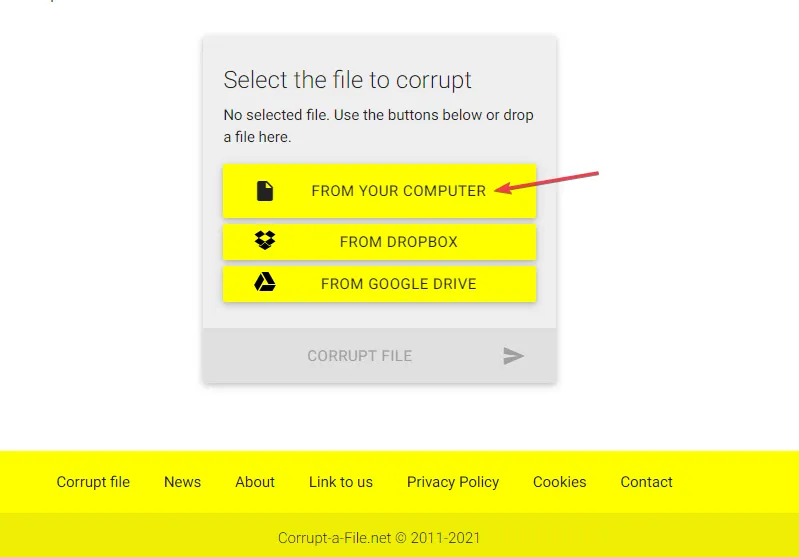
- Em seguida, clique no botão Arquivo corrompido e aguarde um momento.

- Seu arquivo agora será corrompido e salvo no local desejado.
Usar o arquivo online Corrupter é um dos meios mais seguros para autocorromper um arquivo sem permitir que ninguém detecte que você corrompeu o arquivo intencionalmente. Esta ferramenta pode ser usada para corromper Word, Excel, arquivos, MP3 e outros tipos de arquivos populares.
4. Corromper um arquivo do Word usando a ferramenta de compactação
- Clique com o botão direito do mouse no arquivo do Word que você deseja corromper. Escolha Enviar para nas opções e selecione Pasta compactada (zipada).
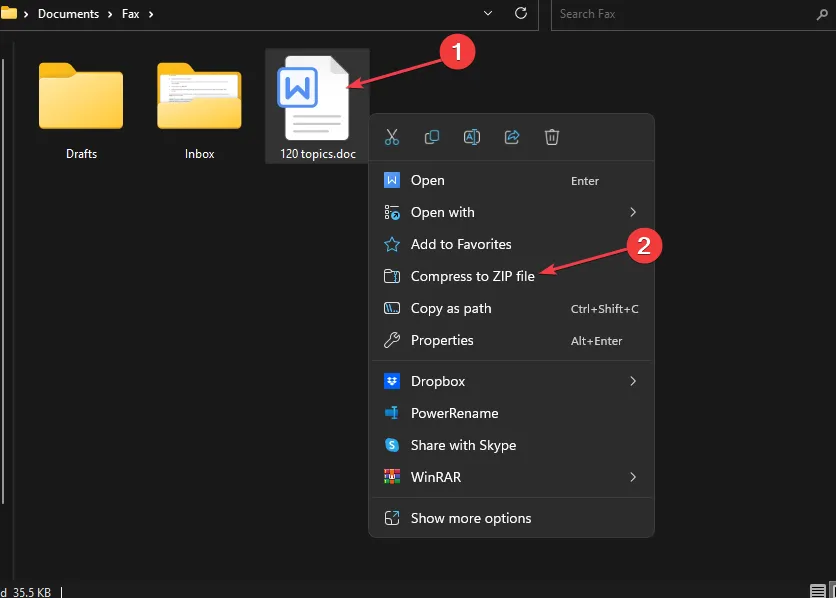
- Pause o processo de compactação e pare quando estiver em cerca de 90% da conclusão.
- Agora, tente abrir o arquivo do Word após cancelar o processo.
- Se a interrupção for bem-sucedida, você não poderá abrir o arquivo usando o Word.
Interromper o processo de compactação de um arquivo do Word é outro meio seguro e eficiente de autocorromper um arquivo. No entanto, você precisa anotar o progresso da compactação para garantir que ela não seja concluída com êxito porque os arquivos do Word são compactados rapidamente.
E é isso sobre maneiras seguras de corromper um arquivo de propósito. Você pode trabalhar em qualquer um dos métodos, dependendo de suas necessidades.
Não se esqueça de fazer backup de seus dados com segurança antes de tentar qualquer corrupção intencional de arquivo.
Se você tiver alguma dúvida ou sugestão, ou possivelmente outro método do qual tenha certeza, use a seção de comentários abaixo.



Deixe um comentário